记录群晖1621+ 更换猫扇
编辑前言
这件事情还得从半个月之前的那次深夜说起,忙碌了一天工作的我拖着疲惫的身躯挤上了末班的地铁,下了地铁还有10分钟的路程需要步行,快到家的时候,发现门口的羊汤还没有关门,就顺手在路上花13块钱买了份羊杂汤。
“嘎吱”门打开了,这是一件仅有15平米的小屋子,刚一开门,一股强烈的厕所味扑面而来,倒不是我不喜欢干净,是因为残破的公寓年久失修,好多设施老化,厕所破旧马桶反味,我迈着疲惫的步伐走到桌子旁边,喝着刚买的羊杂汤,咬了几口昨天没有吃完的手抓饼,饭后简单的洗了洗漱,就躺到了床上休息了。
可能是羊杂汤喝多了,夜晚尿急,起床撒尿,尿完刚躺倒床上,我床边的nas传来了一阵风扇的嘶吼,“糟糕”我心里顿时感觉不秒,赶紧去灯,爬到床边一看,nas硬盘灯没有出现什么异常显示,我打开电脑登陆nas,发现使用docker搭建的青龙脚本正在疯狂运行,导致cpu占用过高发热引起cpu风扇狂转,我等了一会,风扇不转了,我刚转身准备躺在床上,风扇的狂转声音又来了,等了一会再次降低,然后在响,就这样折腾了我好几次,由于风扇高低转速来回转变,导致了风噪更加明显,我也不禁反思起来没有听前辈的教导v1500b这个cpu被动散热还是差了点事情,高负载会很热,问题是出现了,还是想着怎么解决吧,于是研究了各种教程和帖子,有了以下这篇群晖ds1621+更换猫头鹰风扇的经历。
购买途径
京东购买型号为:NF-A9 PWM 9cm风扇
价格:单价160一个,买了两个用了40的卷到手共计 280元,一个140。
具体参数如下图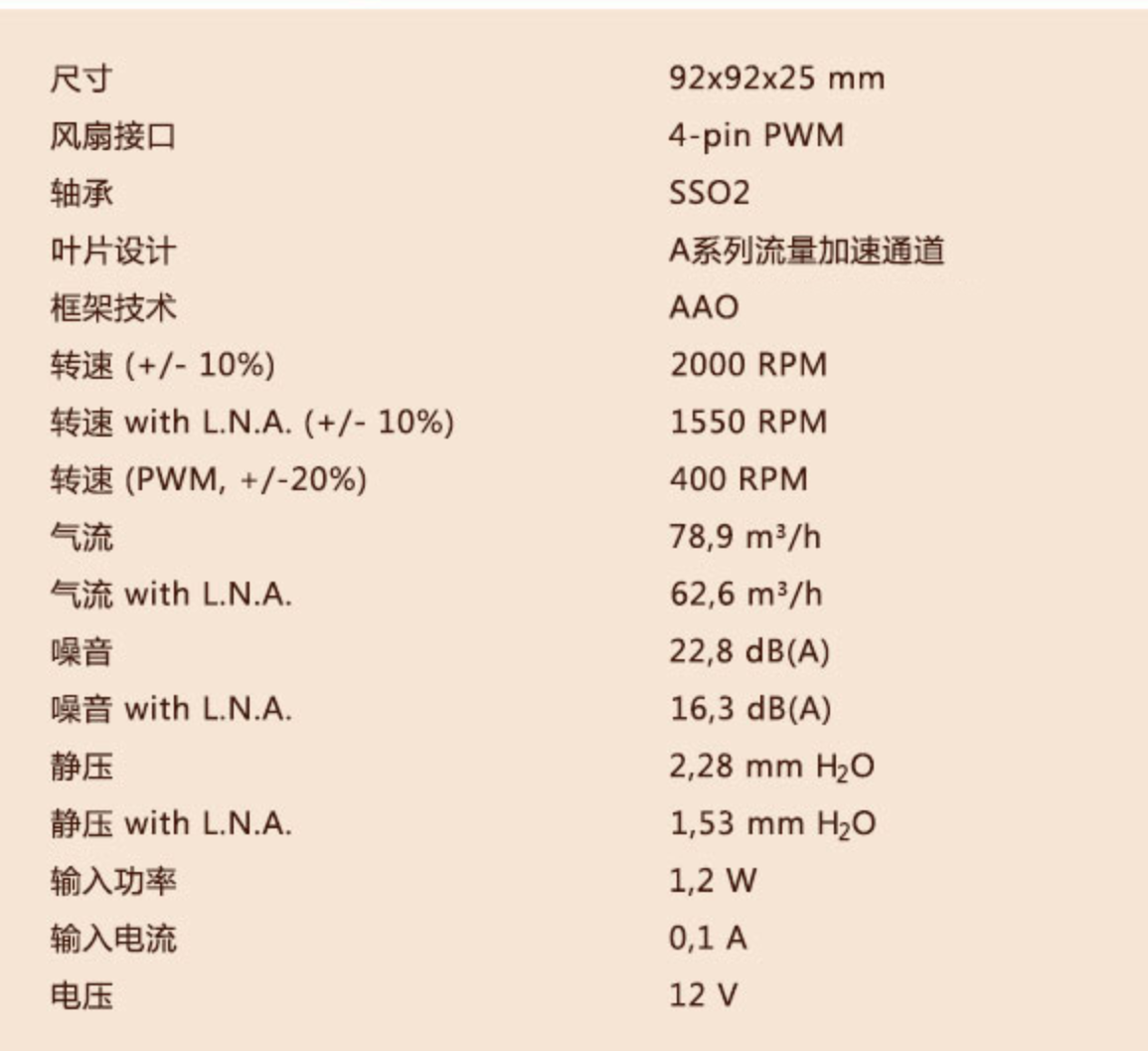
猫扇开箱
不得不说一分钱一分货,一个风扇从包装到产品做这么精致可以感觉到用心了。
外包装为纸盒,纸面上有相关的风扇参数。上面发了这里不在多介绍了。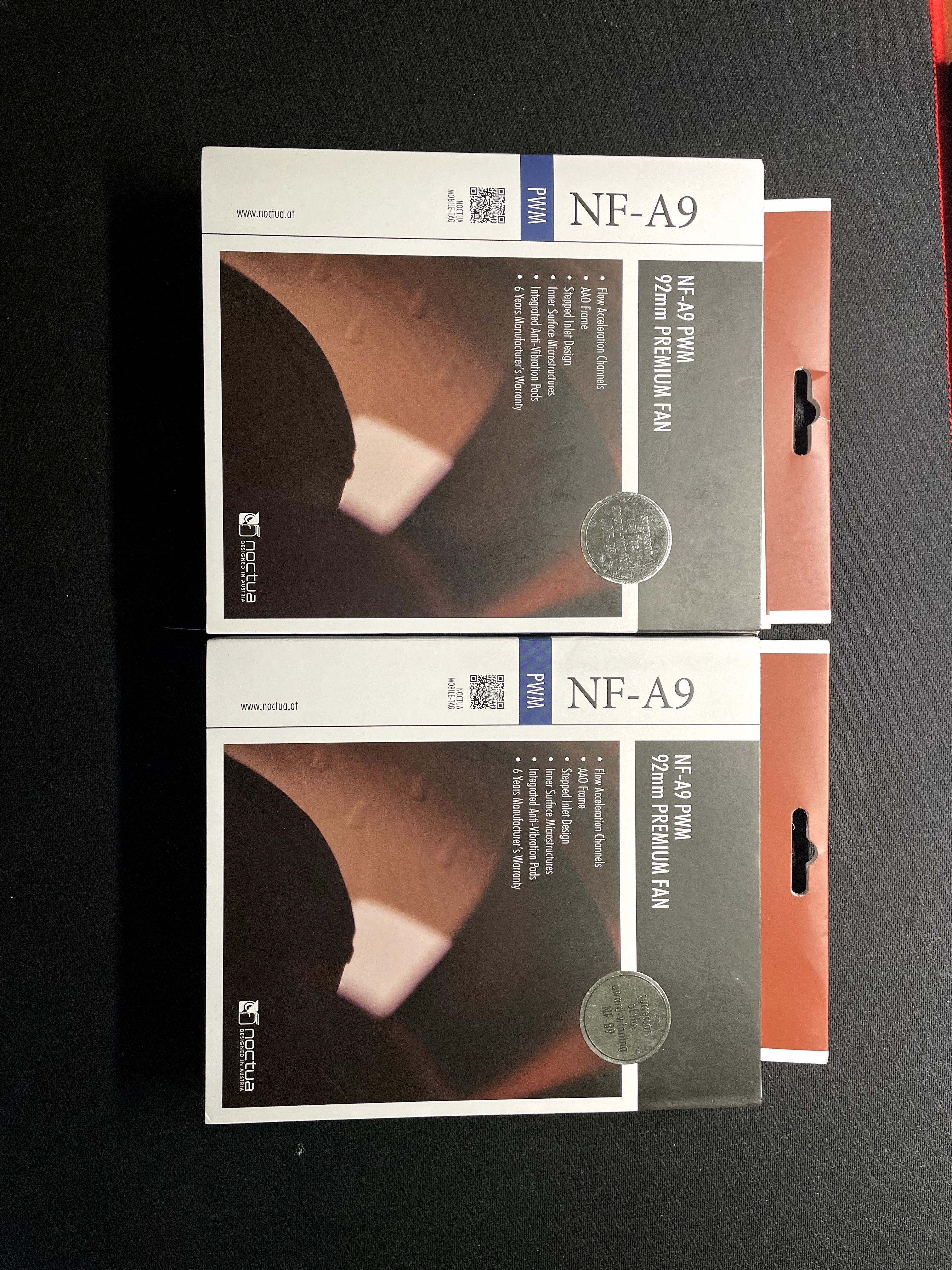
风扇正面,四角有减少共振的橡胶套。
风扇背面,四条线(蓝色)代表此款风扇支持pwm自动调速。
全家福,(风扇× 1、螺丝× 4、减速线× 1、4-Pin转接线× 1、延长线× 1、减震胶钉× 4、包装盒× 1)
风扇更换
1、线上本期主角,就是这台1621+,购买于京东10月末,当时有活动,正好就买了两台,升级了手中的920。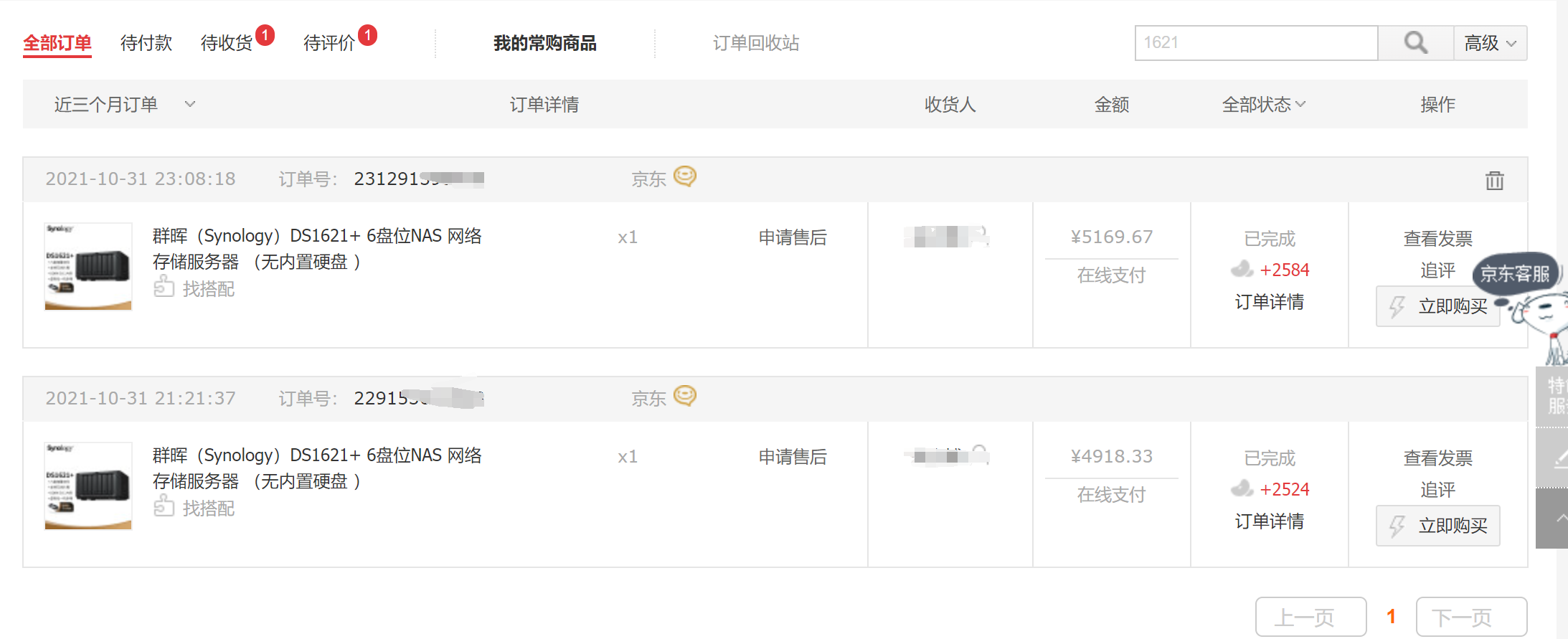
这里说明一下,920 是不支持更换自身散热风扇的,1621+支持更换9cm风扇,具体详情可以在群晖官方产品详情页,技术规格中查看。

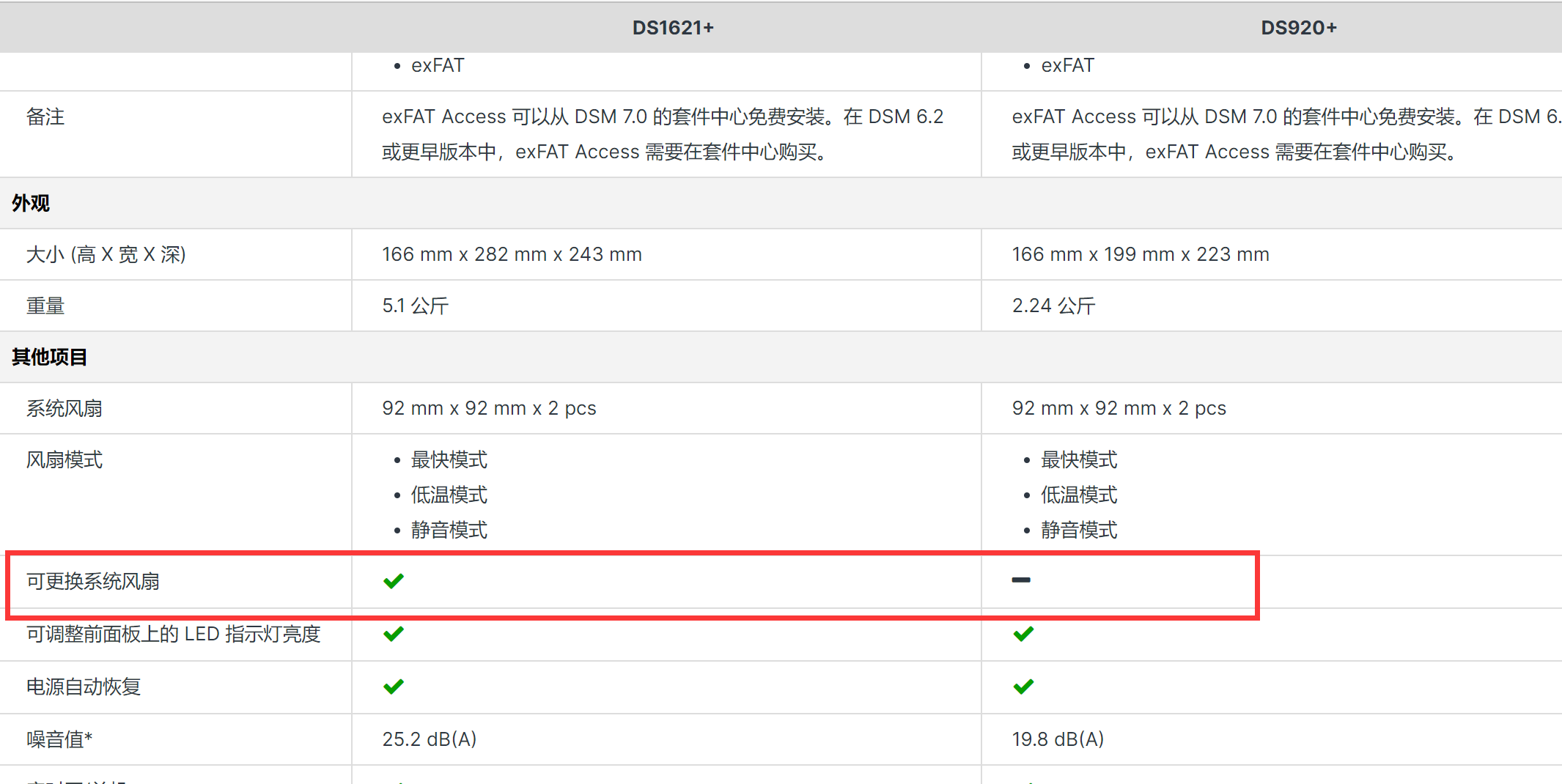
2、转到机箱的后面,因为1621+支持更换系统风扇,我们只需要将标记红色圆圈的螺丝拧下,即可以卸下来安装风扇的背板。
3、拆下风扇背板之后,轻轻拔下风扇插在主板的排线,拿下风扇背板,然后拧掉标记红色箭头的8颗固定风扇的螺丝,即可以拆下风扇。
因为之前拆风扇的时候忘记拍照了,这里面引用了一个KoolShare论坛拆机1621+的图片,如图拔下插在主板的风扇排线。
4、拆下来的风扇和猫头鹰对比一下 ,因为用了一段时间已经有很多灰尘,所以上一个防尘网还是很有必要的。
5、按照原装风扇的布局,将猫扇装上。
6、将排线插在主板上,然后将风扇装回,因为猫扇四个角的胶皮垫比较大,猫扇的排线也比较粗,所以再装回去的时候比较紧,这时候需要胆大心细,采取大力出奇迹的原则,缓慢塞进去。
7、装好了效果如下,看起来不平整是因为光线的问题,实际还是很不错的。
8、开机之后明显感觉nas风扇声音减小很多,开了最大散热模式也比之前小很多,猫扇果然名不虚传。
总结
注意注意注意,安装了猫扇并不会降低nas的实际温度,因为本身猫扇的最低转速很低,经过实测发现低负载的时候温度甚至还高了2度。但是声音确实降低了很多,风扇在中高负载的时候尤其明显。综上,如果有闲钱和闲的蛋疼的可以上。
- 0
- 0
-
分享
